“내 문서를, 내 음악을, 내 사진을… 내 PC 없이 어디서든 꺼내볼 방법은?”
이런 질문에 나는 불과 얼마 전까지만 해도 ‘웹하드’를 떠올렸다. 웹하드는 웹상에 마련된 저장공간에 데이터(파일)를 올려서 보관하거나, 백업을 하는 용도로 많이 쓰였다. 따라서 필요에 따라 문서/음악/사진 파일을 올려두고 내려받아 사용하곤 했다.
그러나 시간이 지나 웹하드 사용자끼리 저작권자의 허락 없이 서로 파일을 공유(교환)하고, 일정 포인트를 받고(돈벌이) 파일을 다운받을 수 있게 하는 등, 서비스의 목적이 변질되면서 불법을 조장하는 결과가 나타났다(물론 모든 웹하드 서비스가 그렇다는 것은 아니다).
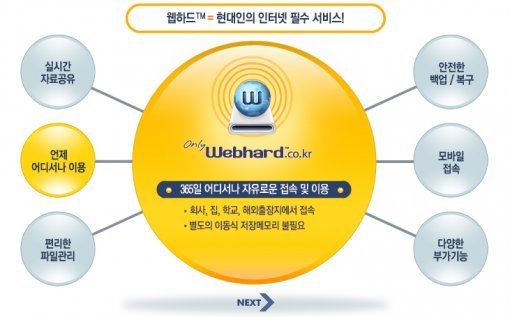
또한, 이러한 이유로 논란(불법 조장으로 나타날 수 있는 기업 이미지 실추)에 휩싸이기 싫어하는 대기업들이 앞다퉈 시작했던 웹하드 정리에 나서면서, 유명 웹하드의 서비스 주체가 하루아침에 바뀌거나, 운영악화를 이유로 돌연 서비스를 중단하는 등 폐단이 발생했다.
결국, 편의를 위해 마련된 웹하드의 위상이 추락함으로 인해 사용자들은 간단하게 데이터를 저장하거나, 옮기는 수단으로 USB 메모리와 외장 HDD 같은 휴대용 저장장치를 주로 사용하게 된 것으로 보인다.

이렇게 사용이 편리하고, 무엇보다 대중적이라는 점에서 인기를 끈 휴대용 저장장치(USB 메모리, 외장 HDD 등)는 데이터 보관에 치명적인 문제를 안고 있는데, 그것이 바로 ‘분실과 고장’이다. 휴대용 저장장치를 분실하면 한순간에 그 안에 모든 데이터를 잃는 것이고, 고장의 경우는 데이터 복구가 가능하다면 다행이지만 그렇지 않다면 데이터를 날리게 된다는 점에서 결국 분실과 다를 바 없다.
매번 휴대용 저장장치를 들고 다녀야 하는 번거로움과 분실/고장에 대한 염려 없이, 집은 물론 회사, 학교 등 언제 어디서나 자신의 데이터를 손쉽게 활용할 수 있기를 원하는 사용자의 바람. 이것이 이번에 소개하고자 하는 '웹 저장공간’이 수면 위로 떠오른 배경이다.
웹 저장공간이란?
개인이 생성하는 다양한 콘텐츠(데이터)의 저장/관리 환경을 제공하여 사용자가 콘텐츠를 보유하는데 드는 부담(용량, 정리, 보관 등)을 줄여주는 역할을 한다. 따라서 원론적(데이터 보관)으로는 ‘웹하드’와 동일하지만, 저장한 데이터를 여러 웹 응용프로그램과 연계시켜 활용(개인화 서비스)할 수 있도록 해주는 점에서 분명 차이가 있다. 또한, 서비스 사용자 간 데이터 공유를 목적으로 하지 않기에 불법과는 거리가 있다.
이에 1부에서는 다양한 웹 저장공간 서비스 가운데 가장 주목받고 있는 ‘네이버 N드라이브’에 대해 알아보기로 하겠다(2부/3부에서는 각각 다른 웹 저장공간 서비스를 다룰 예정이다). 이번 글은 ‘N드라이브 사용가이드’라고 해도 무방할 정도로 하나부터 열까지, 세세하게 다뤄볼 요량이다.
네이버 N드라이브
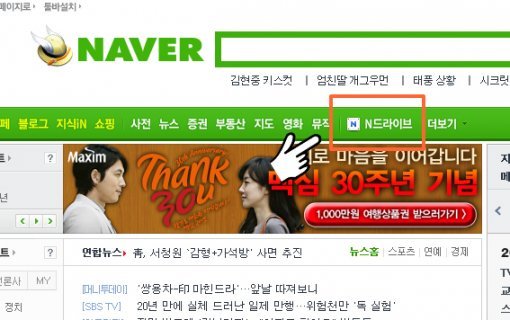
네이버 N드라이브(http://ndrive.naver.com)는 온라인이라면 어디서든 파일을 손쉽게 올리고, 필요한 순간에 편리하게 내려받아 사용할 수 있도록 해주는 무료 웹 저장공간 서비스다. 맨 처음 이용은 네이버 검색창 아래 자리한 ‘N드라이브’ 메뉴를 통해 가능하며, 이후 탐색기 프로그램을 설치하거나 바로가기 아이콘을 생성하면 더욱 편리하게 사용할 수 있다.
N드라이브 메인 화면(로그인 이전)에는 서비스에 대한 간단한 설명과 사용 방법에 대한 안내가 나와 있다. 여기서 더욱 자세한 설명을 원한다면 오른쪽에 마련된 ‘N드라이브 사용안내’ 아이콘을 누르면 되고, 이것마저 이해가 어렵다면 ‘N드라이브 영상 가이드’를 눌러 사용 안내 동영상을 참고하면 된다.

간단하게 사용법을 숙지했다면 본격적으로 서비스를 살펴보자. 우선 N드라이브는 네이버가 제공하는 서비스이기에 ‘네이버 아이디’가 있다면, 새로 가입하지 않아도 누구나 이용 가능하다. 쉽게 말해 ‘네이버 로그인 = N드라이브 로그인’이나 다름없다는 것.
이것은 한 번(최초)의 로그인으로 간편하게 서비스를 이용할 수 있게 하겠다는 네이버의 복안이 숨겨져 있다. 네이버는 N드라이브를 비롯해 메일, 주소록, 캘린더, 포토앨범, 가계부, 계좌조회 등의 유용한 서비스를 제공하고 있는데 이 모든 혜택(서비스)을 누리는 데 필요한 것은 단 하나, ‘네이버 아이디’다.

이리하여 네이버 로그인 후 N드라이브에 접속하면, ‘웹 탐색기’라 불리는 페이지가 나타난다. 웹 탐색기는 N드라이브 사용 방법 중에 가장 간단한 형태로 윈도우 탐색기와 유사한 형태의 화면을 제공하여 사용자의 빠른 이해를 유도한 것으로 보인다(실제 윈도우 탐색기와 유사한 기능 제공).
N드라이브는 기본적으로 한 아이디당 10GB 용량의 웹 저장공간을 제공(2010년 8월 기준)하며, 이곳에 자유롭게 데이터를 올리고, 내려받을 수 있도록 지원한다. 단, 파일 하나의 용량이 200MB를 초과하면 저장 불가. 그러나 여러 파일의 총합이 200MB를 넘는 것은 관계없다.
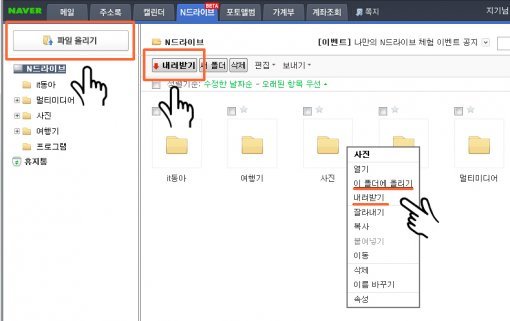
N드라이브에 데이터를 저장한다는 것은 곧 업로드를 의미하는 것으로 웹 탐색기에서는 ‘파일 올리기’가 이에 해당한다. 저장한 데이터를 이용하기 위해서는 다운로드가 필요하며, 웹 탐색기에서는 ‘내려받기’가 이에 해당한다.
파일 올리기를 실행하면, 데이터 저장을 위한 팝업창이 나타난다. 여기서 왼쪽 아래 자리한 ‘+파일 추가’ 버튼을 누르면 N드라이브에 올릴 데이터(파일)를 선택할 수 있다. 그러나 이상하게도 저장 파일은 하나씩만 추가할 수 있다.
만약 여러 개의 파일을 올린다면 이렇게 일일이 추가하라는 말인가? 이것은 N드라이브에 처음으로 접속한 사용자에게만 해당하는 문제로 해결책은 아주 간단하다. 파일 올리기 팝업창 상단에 보면 ‘ActiveX 컨트롤 설치 시 폴더 단위로 올릴 수 있습니다’라는 친절한 문구가 눈에 띈다.
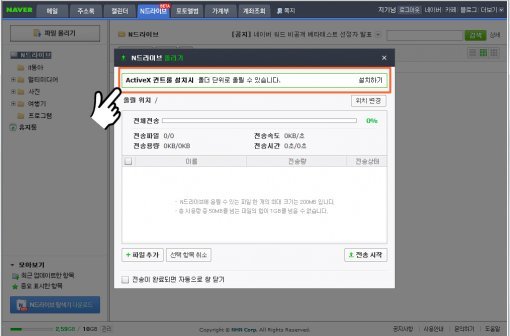
해당 문구를 누르면 ‘네이버 N드라이브 대용량 전송 기능’ 프로그램이 설치되며, 앞으로는 폴더를 통째로 추가하거나, 다수의 파일을 선택해서 추가할 수 있으며, 저장하고자 하는 파일 또는 폴더를 끌어놓기(드래그 앤 드롭) 형태로 추가할 수 있다. 이렇게 파일을 추가한 다음 ‘전송 시작’ 버튼을 누르면, 비로소 데이터가 웹 저장공간에 전송(저장)된다.

저장된 데이터는 웹 탐색기에 곧바로 나타나며, 여기서 실제 윈도우 탐색기와 유사한 기능을 제공한다는 말처럼 자세히 보기, 아이콘 보기, 미리 보기 등으로 표시 방법을 달리할 수도 있다. 또, 왼쪽에 트리 구조로 폴더를 관리할 수 있도록 하여 데이터를 쉽게 구분할 수 있도록 한 것도 꽤 유용하다.
웹하드와 ‘비교 불허’
앞서 N드라이브와 같은 웹 저장공간과 웹하드의 차이는 저장한 데이터를 여러 웹 응용프로그램과 연계시켜 활용(개인화 서비스)할 수 있도록 해주는 점이라고 설명했다.
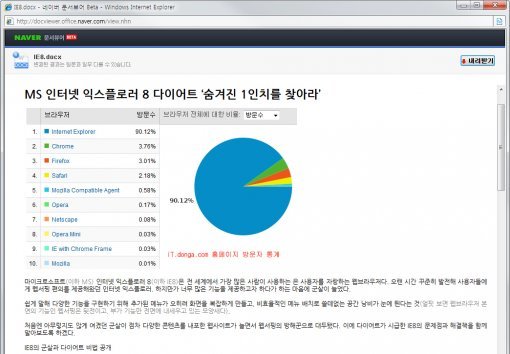
이에 N드라이브는 저장공간에 올려진 데이터 가운데 문서(DOC, DOCX, PPT, PPTX, HWP)와 이미지 파일(JPG, JPEG, GIF, PNG)을 ‘문서뷰어’와 ‘포토뷰어’를 통해 별도의 프로그램 없이 웹에서 곧바로 확인할 수 있도록 지원한다.
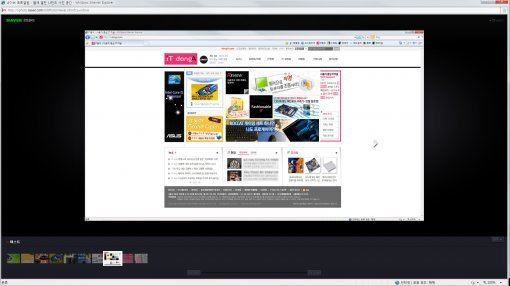
문서뷰어는 본래 프로그램으로 실행한 것처럼 서식이나 양식이 완벽하게 표현되진 않지만, 문서의 내용을 확인하는 데 무리가 없는 수준. 포토뷰어는 선택한 이미지 파일은 물론 같은 폴더에 속한 모든 이미지를 불러와 슬라이드쇼 형태로 표시해준다(방향키로 이미지 넘김 가능). 그러나 이런 기능은 무엇보다 온라인 상태라면 언제 어디서나 파일을 활용할 수 있게 하겠다는 N드라이브의 취지가 분명하게 드러나는 부분이다.

또한, N드라이브는 웹하드와 같은 전철(불법 조장)을 밟지 않기 위해 데이터 공유(교환 및 나눔) 기능을 배제했다. 다만, 웹 저장공간에 있는 데이터를 메일, 블로그, 카페 등에 첨부 파일 형태로 활용할 수 있도록 하여 공유의 순기능을 완전히 없애지는 않았다.

네이버 메일을 예로 들자면, N드라이브를 통해 첨부한 파일의 용량이 10MB 미만일 경우 다운로드 기간에 제한이 없으며, 10MB 이상일 경우 200MB 미만은 20일간, 200MB 이상은 7일간 다운로드(20회까지)할 수 있다. 이와 반대로 네이버 메일로 받은 메시지에 포함된 첨부 파일을 N드라이브로 곧장 저장할 수도 있어, 첨부 파일 보관에도 매우 용이하다.

이렇게 네이버가 제공하는 다양한 기능에 N드라이브에 저장된 데이터를 간편하게 이용할 수 있다는 점에서 웹 저장공간과 웹하드의 차이는 더는 말할 필요가 없을 것으로 보인다.
윈도우 탐색기로 N드라이브(N:)를 이용해보자
N드라이브는 웹 탐색기뿐 아니라 윈도우 탐색기에 실제 드라이브 형태로 저장공간을 추가할 수 있도록 해주는 프로그램을 지원한다. ‘N드라이브 탐색기’라 불리는 이 프로그램은 웹 탐색기 왼쪽 아래 자리한 ‘N드라이브 탐색기 다운로드’ 버튼을 누르면 설치가 가능하다.
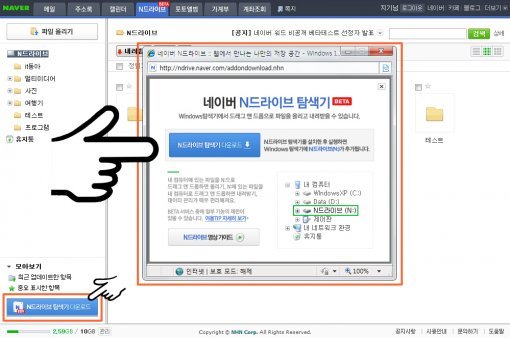
단, N드라이브 탐색기는 현재(2010년 8월 기준) 윈도우 XP/ 윈도우 비스타/ 윈도우 7 32비트 운영체계에서만 동작하며, XP 이하 또는 64비트 운영체계에서는 이용할 수 없다는 점도 알아두자.

N드라이브 탐색기가 설치되면, 내 컴퓨터에 실제 N드라이브(N:)가 추가된다(물론 로그인을 하지 않으면 N드라이브를 탐색할 수 없다는 것쯤은 알아둬야겠다). 이제부터는 별다른 설명도 필요 없다. 윈도우 운영체계에서 복사, 붙여 넣기, 그리고 끌어놓기만 할 줄 안다면 N드라이브 사용은 식은 죽 먹기보다 쉽다.

추가된 N드라이브(N:)를 그냥 자신이 ‘새로 추가한 하드디스크’라 생각하고, 의식하지 않고 저장하고 싶은 파일을 자유롭게 복사해서 붙여넣기 하면 그만. 더 쉬운 걸 원한다면 그저 파일을 N드라이브에 끌어다 놓기만 하면 된다(데이터를 올리고 내려받는 과정 모두, 윈도우 탐색기와 동일하다).

이처럼 N드라이브 탐색기는 웹 저장공간을 마치 내 하드디스크처럼 간편하게 이용할 수 있도록 해주는 것이 가장 큰 특징. 게다가 웹 탐색기에서 유용하게 쓰였던, 첨부 파일(메일, 블로그, 카페 등) 기능도 빠짐없이 지원하고 있다.
다만, 64비트 운영체계를 지원하지 않는 아쉬움(N드라이브는 2010년 8월 현재 베타 서비스이므로 개선의 여지는 충분히 남아 있다)과 개인정보 유출(로그인 정보 노출)에 따른 데이터 유실도 염려해야 할 필요가 있다. 따라서 여러 사람이 사용하는 컴퓨터에서는 탐색기 사용 후 로그아웃은 필수다(소중한 데이터를 자신의 부주의로 날리는 일은 없어야 하지 않을까). 참고로 N드라이브 탐색기에서는 3분 동안 마우스 움직임이 감지되지 않을 시, 자동으로 로그아웃하는 옵션을 제공하고 있으니 이를 활용하는 것도 좋겠다.
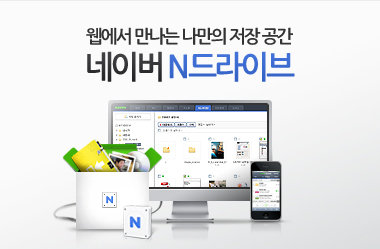
지금까지 네이버가 서비스하는 N드라이브에 대해 알아보았다. 하지만 이게 끝은 아니다. ‘언제 어디서나 온라인 상태라면 데이터를 활용할 수 있다’는 명제를 떠올리면, 최근 화두로 떠오른 모바일기기(스마트폰, 태블릿 PC 등) 지원도 분명 생각해볼 수 있는 사항이다.
N드라이브 역시 아이폰 및 안드로이드폰 전용 애플리케이션을 내놓고 웹 저장공간에 데이터를 활용할 수 있는 방법을 제시하고 있다. 이런 모바일 지원에 대한 내용은 2부/3부에서 이어질 다른 웹 저장공간 서비스 이야기를 모두 마치고, 차차 다뤄보기로 하겠다.
글 / IT동아 이기성(wlrl@itdonga.com)
※ 포털 내 배포되는 기사는 사진과 기사 내용이 맞지 않을 수 있으며,
온전한 기사는 IT동아 사이트에서 보실 수 있습니다.
사용자 중심의 IT저널 - IT동아 바로가기(http://it.donga.com)
이런 질문에 나는 불과 얼마 전까지만 해도 ‘웹하드’를 떠올렸다. 웹하드는 웹상에 마련된 저장공간에 데이터(파일)를 올려서 보관하거나, 백업을 하는 용도로 많이 쓰였다. 따라서 필요에 따라 문서/음악/사진 파일을 올려두고 내려받아 사용하곤 했다.
그러나 시간이 지나 웹하드 사용자끼리 저작권자의 허락 없이 서로 파일을 공유(교환)하고, 일정 포인트를 받고(돈벌이) 파일을 다운받을 수 있게 하는 등, 서비스의 목적이 변질되면서 불법을 조장하는 결과가 나타났다(물론 모든 웹하드 서비스가 그렇다는 것은 아니다).
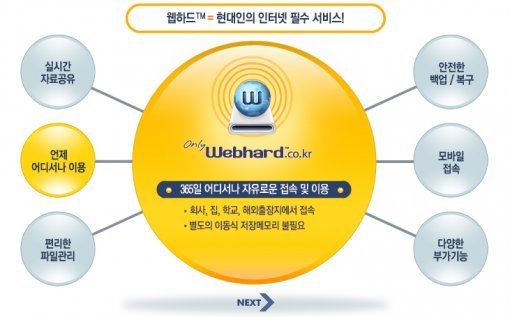
안정적으로 서비스를 이어가고 있는 LG U+ ‘웹하드’
또한, 이러한 이유로 논란(불법 조장으로 나타날 수 있는 기업 이미지 실추)에 휩싸이기 싫어하는 대기업들이 앞다퉈 시작했던 웹하드 정리에 나서면서, 유명 웹하드의 서비스 주체가 하루아침에 바뀌거나, 운영악화를 이유로 돌연 서비스를 중단하는 등 폐단이 발생했다.
결국, 편의를 위해 마련된 웹하드의 위상이 추락함으로 인해 사용자들은 간단하게 데이터를 저장하거나, 옮기는 수단으로 USB 메모리와 외장 HDD 같은 휴대용 저장장치를 주로 사용하게 된 것으로 보인다.

이렇게 사용이 편리하고, 무엇보다 대중적이라는 점에서 인기를 끈 휴대용 저장장치(USB 메모리, 외장 HDD 등)는 데이터 보관에 치명적인 문제를 안고 있는데, 그것이 바로 ‘분실과 고장’이다. 휴대용 저장장치를 분실하면 한순간에 그 안에 모든 데이터를 잃는 것이고, 고장의 경우는 데이터 복구가 가능하다면 다행이지만 그렇지 않다면 데이터를 날리게 된다는 점에서 결국 분실과 다를 바 없다.
매번 휴대용 저장장치를 들고 다녀야 하는 번거로움과 분실/고장에 대한 염려 없이, 집은 물론 회사, 학교 등 언제 어디서나 자신의 데이터를 손쉽게 활용할 수 있기를 원하는 사용자의 바람. 이것이 이번에 소개하고자 하는 '웹 저장공간’이 수면 위로 떠오른 배경이다.
웹 저장공간이란?
개인이 생성하는 다양한 콘텐츠(데이터)의 저장/관리 환경을 제공하여 사용자가 콘텐츠를 보유하는데 드는 부담(용량, 정리, 보관 등)을 줄여주는 역할을 한다. 따라서 원론적(데이터 보관)으로는 ‘웹하드’와 동일하지만, 저장한 데이터를 여러 웹 응용프로그램과 연계시켜 활용(개인화 서비스)할 수 있도록 해주는 점에서 분명 차이가 있다. 또한, 서비스 사용자 간 데이터 공유를 목적으로 하지 않기에 불법과는 거리가 있다.
이에 1부에서는 다양한 웹 저장공간 서비스 가운데 가장 주목받고 있는 ‘네이버 N드라이브’에 대해 알아보기로 하겠다(2부/3부에서는 각각 다른 웹 저장공간 서비스를 다룰 예정이다). 이번 글은 ‘N드라이브 사용가이드’라고 해도 무방할 정도로 하나부터 열까지, 세세하게 다뤄볼 요량이다.
네이버 N드라이브
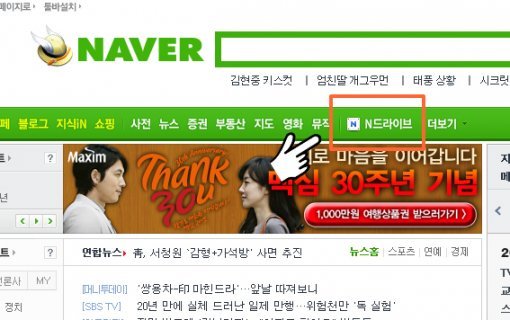
네이버 N드라이브(http://ndrive.naver.com)는 온라인이라면 어디서든 파일을 손쉽게 올리고, 필요한 순간에 편리하게 내려받아 사용할 수 있도록 해주는 무료 웹 저장공간 서비스다. 맨 처음 이용은 네이버 검색창 아래 자리한 ‘N드라이브’ 메뉴를 통해 가능하며, 이후 탐색기 프로그램을 설치하거나 바로가기 아이콘을 생성하면 더욱 편리하게 사용할 수 있다.
N드라이브 메인 화면(로그인 이전)에는 서비스에 대한 간단한 설명과 사용 방법에 대한 안내가 나와 있다. 여기서 더욱 자세한 설명을 원한다면 오른쪽에 마련된 ‘N드라이브 사용안내’ 아이콘을 누르면 되고, 이것마저 이해가 어렵다면 ‘N드라이브 영상 가이드’를 눌러 사용 안내 동영상을 참고하면 된다.

간단하게 사용법을 숙지했다면 본격적으로 서비스를 살펴보자. 우선 N드라이브는 네이버가 제공하는 서비스이기에 ‘네이버 아이디’가 있다면, 새로 가입하지 않아도 누구나 이용 가능하다. 쉽게 말해 ‘네이버 로그인 = N드라이브 로그인’이나 다름없다는 것.
이것은 한 번(최초)의 로그인으로 간편하게 서비스를 이용할 수 있게 하겠다는 네이버의 복안이 숨겨져 있다. 네이버는 N드라이브를 비롯해 메일, 주소록, 캘린더, 포토앨범, 가계부, 계좌조회 등의 유용한 서비스를 제공하고 있는데 이 모든 혜택(서비스)을 누리는 데 필요한 것은 단 하나, ‘네이버 아이디’다.

이리하여 네이버 로그인 후 N드라이브에 접속하면, ‘웹 탐색기’라 불리는 페이지가 나타난다. 웹 탐색기는 N드라이브 사용 방법 중에 가장 간단한 형태로 윈도우 탐색기와 유사한 형태의 화면을 제공하여 사용자의 빠른 이해를 유도한 것으로 보인다(실제 윈도우 탐색기와 유사한 기능 제공).
N드라이브는 기본적으로 한 아이디당 10GB 용량의 웹 저장공간을 제공(2010년 8월 기준)하며, 이곳에 자유롭게 데이터를 올리고, 내려받을 수 있도록 지원한다. 단, 파일 하나의 용량이 200MB를 초과하면 저장 불가. 그러나 여러 파일의 총합이 200MB를 넘는 것은 관계없다.
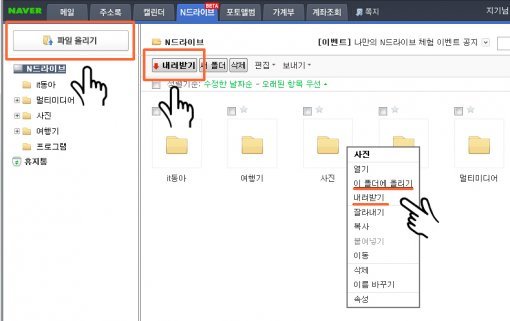
N드라이브에 데이터를 저장한다는 것은 곧 업로드를 의미하는 것으로 웹 탐색기에서는 ‘파일 올리기’가 이에 해당한다. 저장한 데이터를 이용하기 위해서는 다운로드가 필요하며, 웹 탐색기에서는 ‘내려받기’가 이에 해당한다.
파일 올리기를 실행하면, 데이터 저장을 위한 팝업창이 나타난다. 여기서 왼쪽 아래 자리한 ‘+파일 추가’ 버튼을 누르면 N드라이브에 올릴 데이터(파일)를 선택할 수 있다. 그러나 이상하게도 저장 파일은 하나씩만 추가할 수 있다.
만약 여러 개의 파일을 올린다면 이렇게 일일이 추가하라는 말인가? 이것은 N드라이브에 처음으로 접속한 사용자에게만 해당하는 문제로 해결책은 아주 간단하다. 파일 올리기 팝업창 상단에 보면 ‘ActiveX 컨트롤 설치 시 폴더 단위로 올릴 수 있습니다’라는 친절한 문구가 눈에 띈다.
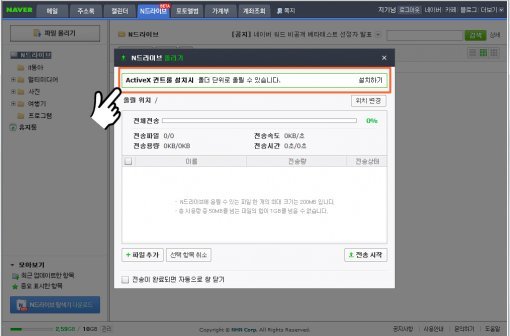
해당 문구를 누르면 ‘네이버 N드라이브 대용량 전송 기능’ 프로그램이 설치되며, 앞으로는 폴더를 통째로 추가하거나, 다수의 파일을 선택해서 추가할 수 있으며, 저장하고자 하는 파일 또는 폴더를 끌어놓기(드래그 앤 드롭) 형태로 추가할 수 있다. 이렇게 파일을 추가한 다음 ‘전송 시작’ 버튼을 누르면, 비로소 데이터가 웹 저장공간에 전송(저장)된다.

저장된 데이터는 웹 탐색기에 곧바로 나타나며, 여기서 실제 윈도우 탐색기와 유사한 기능을 제공한다는 말처럼 자세히 보기, 아이콘 보기, 미리 보기 등으로 표시 방법을 달리할 수도 있다. 또, 왼쪽에 트리 구조로 폴더를 관리할 수 있도록 하여 데이터를 쉽게 구분할 수 있도록 한 것도 꽤 유용하다.
웹하드와 ‘비교 불허’
앞서 N드라이브와 같은 웹 저장공간과 웹하드의 차이는 저장한 데이터를 여러 웹 응용프로그램과 연계시켜 활용(개인화 서비스)할 수 있도록 해주는 점이라고 설명했다.
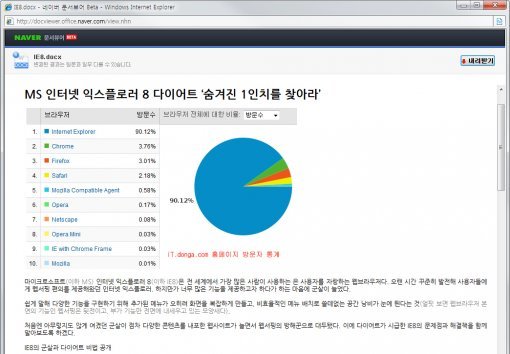
이에 N드라이브는 저장공간에 올려진 데이터 가운데 문서(DOC, DOCX, PPT, PPTX, HWP)와 이미지 파일(JPG, JPEG, GIF, PNG)을 ‘문서뷰어’와 ‘포토뷰어’를 통해 별도의 프로그램 없이 웹에서 곧바로 확인할 수 있도록 지원한다.
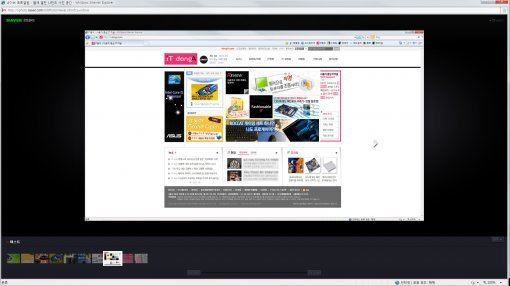
문서뷰어는 본래 프로그램으로 실행한 것처럼 서식이나 양식이 완벽하게 표현되진 않지만, 문서의 내용을 확인하는 데 무리가 없는 수준. 포토뷰어는 선택한 이미지 파일은 물론 같은 폴더에 속한 모든 이미지를 불러와 슬라이드쇼 형태로 표시해준다(방향키로 이미지 넘김 가능). 그러나 이런 기능은 무엇보다 온라인 상태라면 언제 어디서나 파일을 활용할 수 있게 하겠다는 N드라이브의 취지가 분명하게 드러나는 부분이다.

또한, N드라이브는 웹하드와 같은 전철(불법 조장)을 밟지 않기 위해 데이터 공유(교환 및 나눔) 기능을 배제했다. 다만, 웹 저장공간에 있는 데이터를 메일, 블로그, 카페 등에 첨부 파일 형태로 활용할 수 있도록 하여 공유의 순기능을 완전히 없애지는 않았다.

네이버 메일을 예로 들자면, N드라이브를 통해 첨부한 파일의 용량이 10MB 미만일 경우 다운로드 기간에 제한이 없으며, 10MB 이상일 경우 200MB 미만은 20일간, 200MB 이상은 7일간 다운로드(20회까지)할 수 있다. 이와 반대로 네이버 메일로 받은 메시지에 포함된 첨부 파일을 N드라이브로 곧장 저장할 수도 있어, 첨부 파일 보관에도 매우 용이하다.

이렇게 네이버가 제공하는 다양한 기능에 N드라이브에 저장된 데이터를 간편하게 이용할 수 있다는 점에서 웹 저장공간과 웹하드의 차이는 더는 말할 필요가 없을 것으로 보인다.
윈도우 탐색기로 N드라이브(N:)를 이용해보자
N드라이브는 웹 탐색기뿐 아니라 윈도우 탐색기에 실제 드라이브 형태로 저장공간을 추가할 수 있도록 해주는 프로그램을 지원한다. ‘N드라이브 탐색기’라 불리는 이 프로그램은 웹 탐색기 왼쪽 아래 자리한 ‘N드라이브 탐색기 다운로드’ 버튼을 누르면 설치가 가능하다.
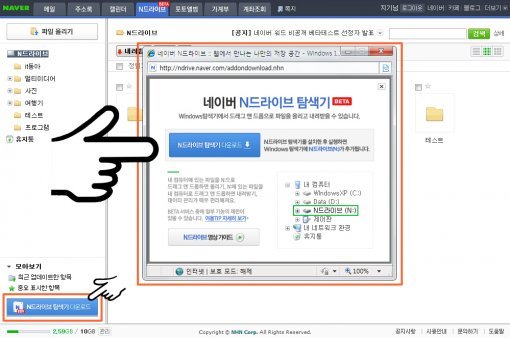
단, N드라이브 탐색기는 현재(2010년 8월 기준) 윈도우 XP/ 윈도우 비스타/ 윈도우 7 32비트 운영체계에서만 동작하며, XP 이하 또는 64비트 운영체계에서는 이용할 수 없다는 점도 알아두자.

N드라이브 탐색기가 설치되면, 내 컴퓨터에 실제 N드라이브(N:)가 추가된다(물론 로그인을 하지 않으면 N드라이브를 탐색할 수 없다는 것쯤은 알아둬야겠다). 이제부터는 별다른 설명도 필요 없다. 윈도우 운영체계에서 복사, 붙여 넣기, 그리고 끌어놓기만 할 줄 안다면 N드라이브 사용은 식은 죽 먹기보다 쉽다.

추가된 N드라이브(N:)를 그냥 자신이 ‘새로 추가한 하드디스크’라 생각하고, 의식하지 않고 저장하고 싶은 파일을 자유롭게 복사해서 붙여넣기 하면 그만. 더 쉬운 걸 원한다면 그저 파일을 N드라이브에 끌어다 놓기만 하면 된다(데이터를 올리고 내려받는 과정 모두, 윈도우 탐색기와 동일하다).

이처럼 N드라이브 탐색기는 웹 저장공간을 마치 내 하드디스크처럼 간편하게 이용할 수 있도록 해주는 것이 가장 큰 특징. 게다가 웹 탐색기에서 유용하게 쓰였던, 첨부 파일(메일, 블로그, 카페 등) 기능도 빠짐없이 지원하고 있다.
다만, 64비트 운영체계를 지원하지 않는 아쉬움(N드라이브는 2010년 8월 현재 베타 서비스이므로 개선의 여지는 충분히 남아 있다)과 개인정보 유출(로그인 정보 노출)에 따른 데이터 유실도 염려해야 할 필요가 있다. 따라서 여러 사람이 사용하는 컴퓨터에서는 탐색기 사용 후 로그아웃은 필수다(소중한 데이터를 자신의 부주의로 날리는 일은 없어야 하지 않을까). 참고로 N드라이브 탐색기에서는 3분 동안 마우스 움직임이 감지되지 않을 시, 자동으로 로그아웃하는 옵션을 제공하고 있으니 이를 활용하는 것도 좋겠다.
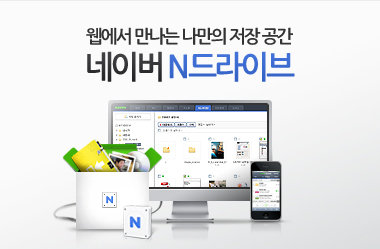
지금까지 네이버가 서비스하는 N드라이브에 대해 알아보았다. 하지만 이게 끝은 아니다. ‘언제 어디서나 온라인 상태라면 데이터를 활용할 수 있다’는 명제를 떠올리면, 최근 화두로 떠오른 모바일기기(스마트폰, 태블릿 PC 등) 지원도 분명 생각해볼 수 있는 사항이다.
N드라이브 역시 아이폰 및 안드로이드폰 전용 애플리케이션을 내놓고 웹 저장공간에 데이터를 활용할 수 있는 방법을 제시하고 있다. 이런 모바일 지원에 대한 내용은 2부/3부에서 이어질 다른 웹 저장공간 서비스 이야기를 모두 마치고, 차차 다뤄보기로 하겠다.
글 / IT동아 이기성(wlrl@itdonga.com)
※ 포털 내 배포되는 기사는 사진과 기사 내용이 맞지 않을 수 있으며,
온전한 기사는 IT동아 사이트에서 보실 수 있습니다.
사용자 중심의 IT저널 - IT동아 바로가기(http://it.donga.com)
Copyright © 스포츠동아. All rights reserved. 무단 전재, 재배포 및 AI학습 이용 금지
공유하기










![있지 채령, 허리 라인 이렇게 예뻤어? 크롭룩으로 시선 강탈 [DA★]](https://dimg.donga.com/a/232/174/95/1/wps/SPORTS/IMAGE/2025/12/30/133063831.3.jpg)



![신지원(조현), 힙업 들이밀며 자랑…레깅스 터지기 일보직전 [DA★]](https://dimg.donga.com/a/232/174/95/1/wps/SPORTS/IMAGE/2025/12/30/133063865.1.jpg)





![“깜짝이야” 효민, 상의 벗은 줄…착시 의상에 시선 집중 [DA★]](https://dimg.donga.com/a/72/72/95/1/wps/SPORTS/IMAGE/2025/12/30/133061528.3.jpg)
![신지원(조현), 힙업 들이밀며 자랑…레깅스 터지기 일보직전 [DA★]](https://dimg.donga.com/a/72/72/95/1/wps/SPORTS/IMAGE/2025/12/30/133063865.1.jpg)






























![김남주 초호화 대저택 민낯 “쥐·바퀴벌레와 함께 살아” [종합]](https://dimg.donga.com/a/110/73/95/1/wps/SPORTS/IMAGE/2025/05/27/131690415.1.jpg)
![이정진 “사기 등 10억↑ 날려…건대 근처 전세 살아” (신랑수업)[TV종합]](https://dimg.donga.com/a/110/73/95/1/wps/SPORTS/IMAGE/2025/05/22/131661618.1.jpg)

댓글 0